电脑怎么自己装系统|自己给电脑装系统方法
更新日期:2024-03-23 01:09:18
来源:转载
电脑需要装系统才可以正常使用,很多人都是花钱找人帮忙装系统,既费钱又费时间,那么电脑自己装系统可以吗?自己给电脑装系统当然是可以的,只要肯动手,很快就可以学会自己给电脑装系统,那么电脑怎么自己装系统呢?下面小编跟大家介绍自己给电脑装系统的方法。
相关事项:
1、如果当前电脑没有系统或系统已经损坏,要使用另一台可用的电脑制作启动U盘
2、如果内存3G及以下装32位x86系统,内存4G及以上,装64位x64系统
3、当前系统可以正常使用时可以硬盘安装,系统损坏时使用U盘或光盘安装
4、装系统前需备份C盘和桌面文件,如果系统损坏,则进入PE备份,系统崩溃进pe备份C盘桌面数据方法
硬盘/光盘装系统方法:
在线装win7系统图文步骤
onekey ghost安装系统步骤
电脑用光盘如何做系统
一、准备工作
1、系统镜像下载:windows7破解版下载
2、4G及以上U盘:大白菜u盘制作教程
二、启动设置:怎么设置开机从U盘启动(不同电脑启动热键);
三、电脑自己装系统步骤如下
1、制作好U盘启动盘之后,将下载的电脑系统iso文件直接复制到U盘的GHO目录下;
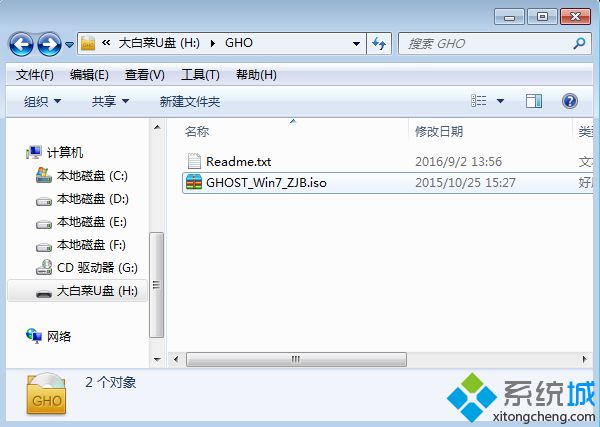 2、在需要装系统的电脑上插入U盘,重启后不停按F12、F11、Esc等快捷键调出启动菜单,选择U盘选项回车,比如General UDisk 5.00,不支持这些启动键的电脑查看第二点设置U盘启动方法;
2、在需要装系统的电脑上插入U盘,重启后不停按F12、F11、Esc等快捷键调出启动菜单,选择U盘选项回车,比如General UDisk 5.00,不支持这些启动键的电脑查看第二点设置U盘启动方法; 3、从U盘启动进入到安装主菜单,按数字键或通过方向键选择【02】选项回车,启动pe系统,无法进入则选择【03】旧版PE系统;
3、从U盘启动进入到安装主菜单,按数字键或通过方向键选择【02】选项回车,启动pe系统,无法进入则选择【03】旧版PE系统;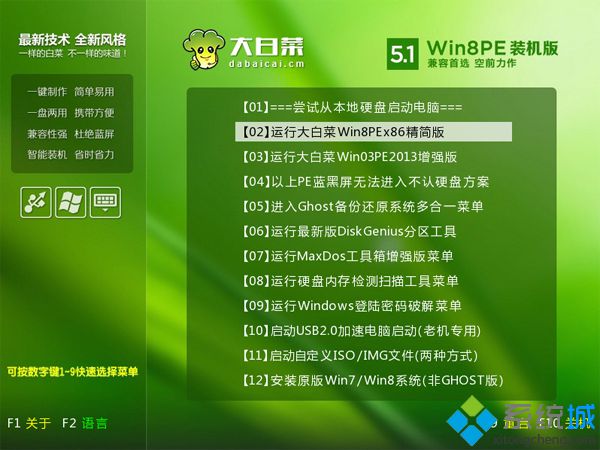 4、进入到pe系统,如果是需要重新分区,需备份所有数据,然后双击打开【DG分区工具】,右键点击硬盘,选择【快速分区】;
4、进入到pe系统,如果是需要重新分区,需备份所有数据,然后双击打开【DG分区工具】,右键点击硬盘,选择【快速分区】;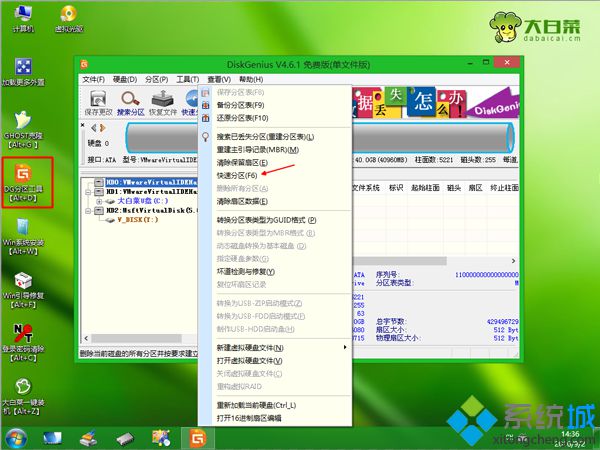 5、设置分区数目和分区大小,一般C盘建议35G以上,如果是固态硬盘,勾选“对齐分区”即可4k对齐,点击确定,执行硬盘分区过程;
5、设置分区数目和分区大小,一般C盘建议35G以上,如果是固态硬盘,勾选“对齐分区”即可4k对齐,点击确定,执行硬盘分区过程;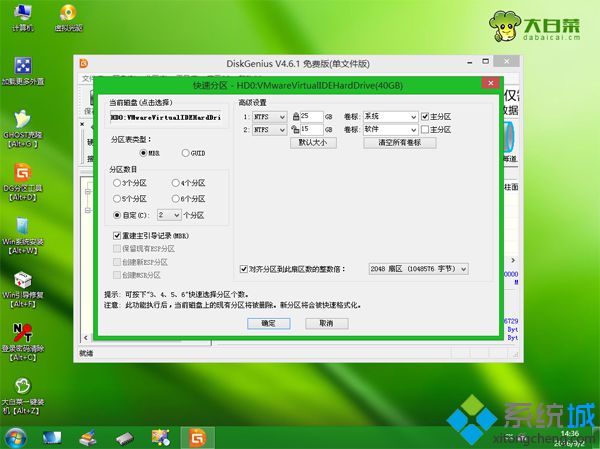 6、完成分区之后,打开【大白菜一键装机】,映像路径选择系统iso镜像,此时会自动提取gho文件,点击下拉框,选择gho文件;
6、完成分区之后,打开【大白菜一键装机】,映像路径选择系统iso镜像,此时会自动提取gho文件,点击下拉框,选择gho文件; 7、然后点击“还原分区”,选择系统安装位置,一般是C盘,如果不是显示C盘,可以根据“卷标”、磁盘大小来选择,点击确定;
7、然后点击“还原分区”,选择系统安装位置,一般是C盘,如果不是显示C盘,可以根据“卷标”、磁盘大小来选择,点击确定;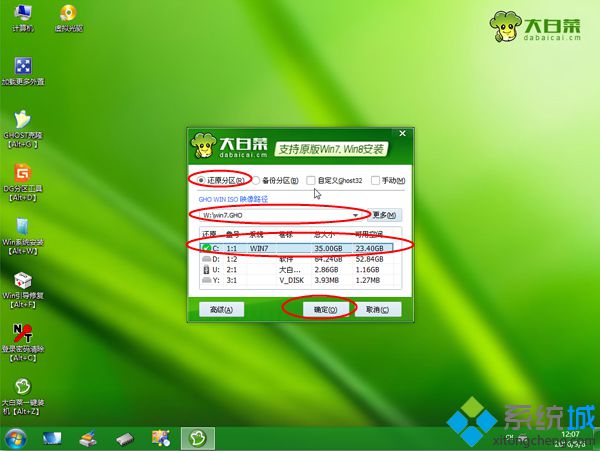 8、弹出这个提示框,勾选“完成后重启”和“引导修复”,点击是开始执行还原过程;
8、弹出这个提示框,勾选“完成后重启”和“引导修复”,点击是开始执行还原过程;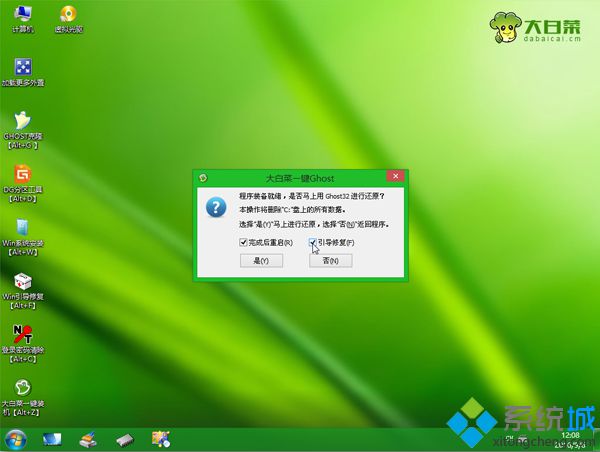 9、转到这个界面,执行系统还原到C盘的操作,这个过程需要5分钟左右;
9、转到这个界面,执行系统还原到C盘的操作,这个过程需要5分钟左右;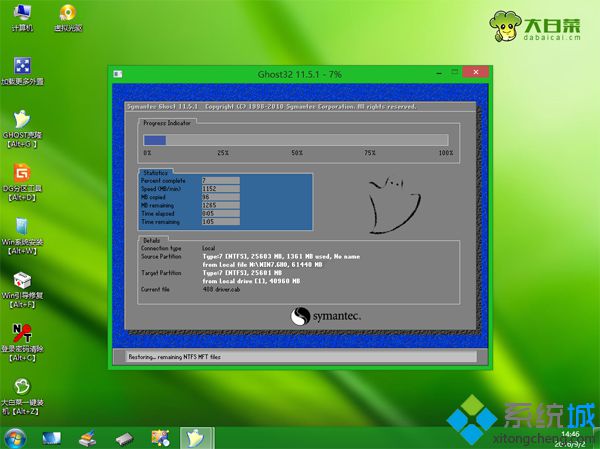 10、进度条达到100%后电脑会自动重启,此时拔出U盘,重新启动进入这个界面,继续进行安装系统和系统配置过程;
10、进度条达到100%后电脑会自动重启,此时拔出U盘,重新启动进入这个界面,继续进行安装系统和系统配置过程;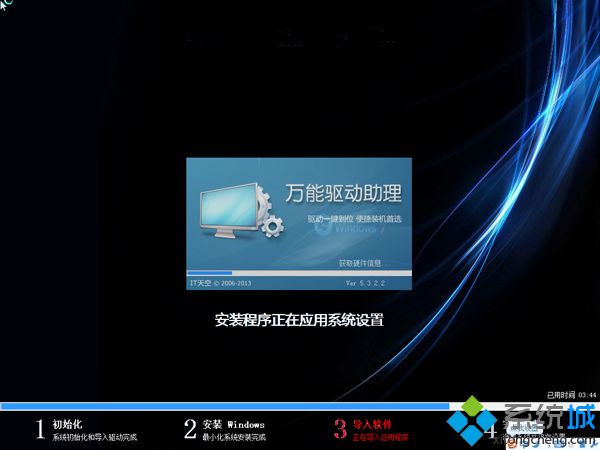 11、安装过程会重启多次,在启动进入全新系统桌面后,电脑就装上系统了。
11、安装过程会重启多次,在启动进入全新系统桌面后,电脑就装上系统了。
以上就是电脑怎么自己装系统的详细步骤,大家既可以用U盘装系统,也可以通过硬盘或光盘方法装系统,希望对大家有帮助。
- monterey12.1正式版无法检测更新详情0次
- zui13更新计划详细介绍0次
- 优麒麟u盘安装详细教程0次
- 优麒麟和银河麒麟区别详细介绍0次
- monterey屏幕镜像使用教程0次
- monterey关闭sip教程0次
- 优麒麟操作系统详细评测0次
- monterey支持多设备互动吗详情0次
- 优麒麟中文设置教程0次
- monterey和bigsur区别详细介绍0次
周
月












